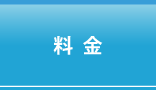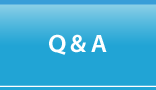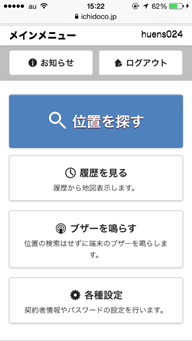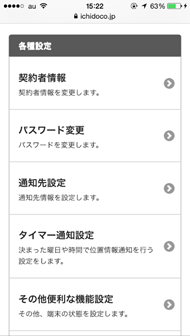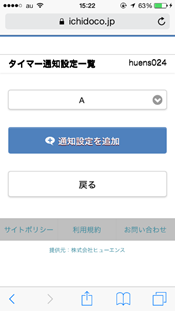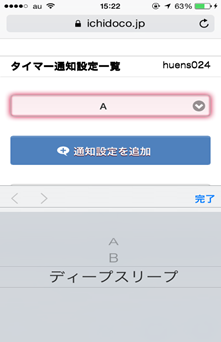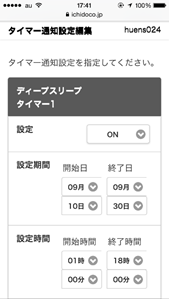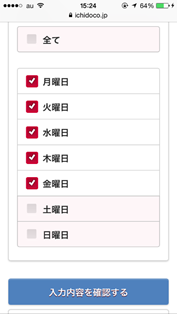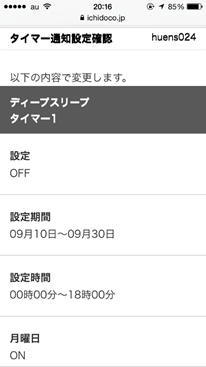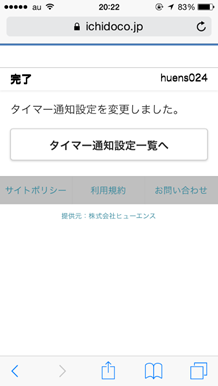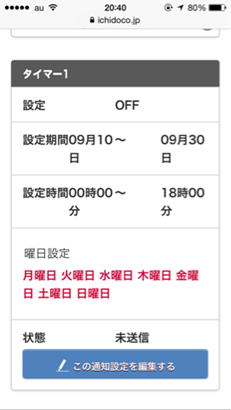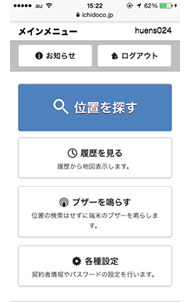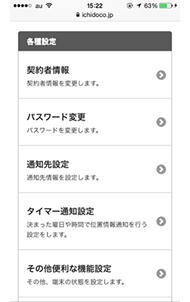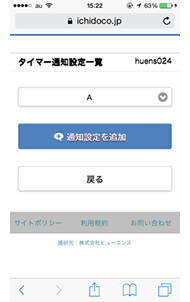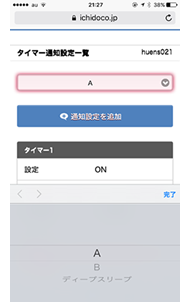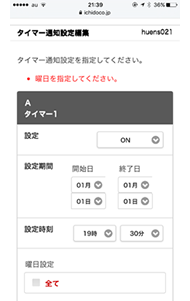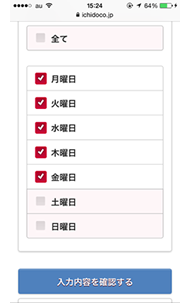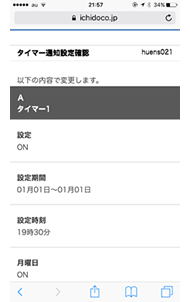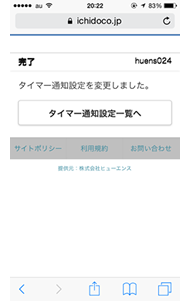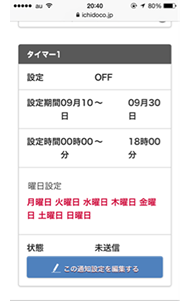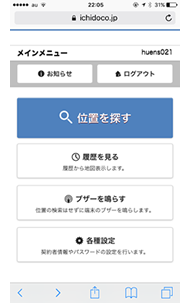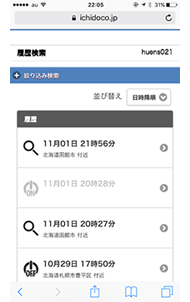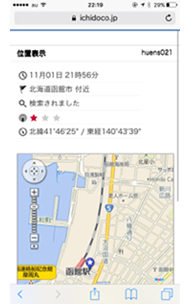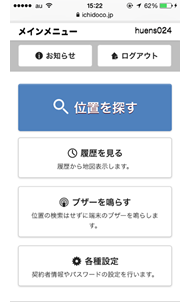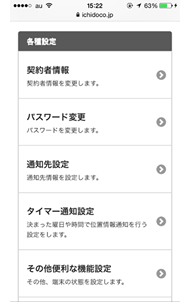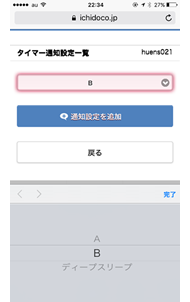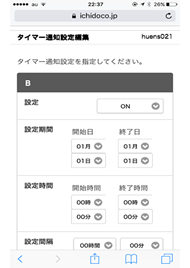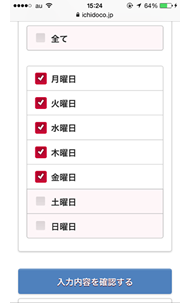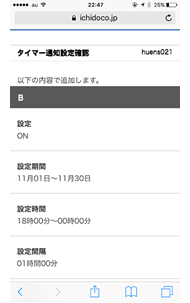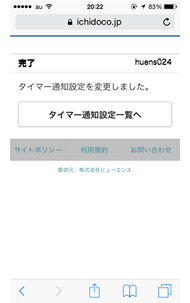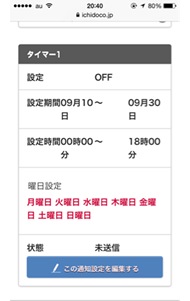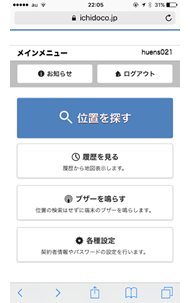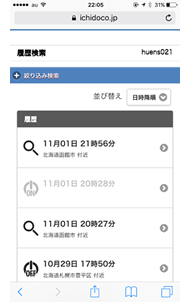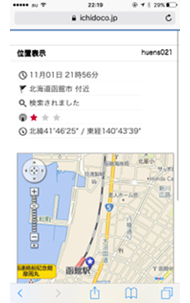よくある質問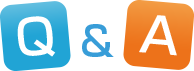
お客様からよくお問い合わせいただくご質問や、基本的なGPSの情報をご紹介いたします。
| 本当に遠くても電波が届くの? | |||||||||||||||||||
| 3,000km離れても大丈夫です。 北海道~沖縄の距離でもお使い頂けます。 |
|||||||||||||||||||
| 水にぬれても大丈夫? | |||||||||||||||||||
| 防水仕様になっておりますが、できるだけぬれにくい場所に取り付けて頂けますよう、お願いします。 | |||||||||||||||||||
| 設定って難しい? | |||||||||||||||||||
| あらかじめIDとパスワードを付与するので難しい設定等は必要ありません。 | |||||||||||||||||||
| 車やバイクにも取り付けられるの? | |||||||||||||||||||
| 強力マグネシウム磁石が装着していますので、落ちる心配はありません。 | |||||||||||||||||||
| パソコンがないとGPSは利用できないのでしょうか? | |||||||||||||||||||
| GPSの端末の位置を確認するためには、 ・パソコン(WindowsでもMacでも可) ・スマートフォン(iphone またはAndroid) ・ガラケー のいずれかがあれば大丈夫です。ただしガラケーは画面の大きさが小さく拡大できないためおすすめではありません。おおよその位置を確認できる程度です。 |
|||||||||||||||||||
| 車に取り付けて外れたりしませんか? | |||||||||||||||||||
GPS端末と一緒にネオジム磁石と金属製のケースを同封します。ネオジム磁石は非常に強力な磁石で、今までの貸し出しの中で車に取り付けて外れたという例はありませんでした。普通にお使いいただく上では外れることはないと思います。ただ、車のマフラー等高温になるところは磁力が弱くなるので避けてください。 ネオジム磁石は、ネオジム、鉄、ホウ素を主成分とする希土類磁石(レアアース磁石)の一つ。永久磁石のうちでは最も強力とされているものです。子供の頃理科の実験で使った磁石だと時間がたつと磁力が弱まりますが、ネオジム磁石は基本的に劣化しません。写真のようにネオジム磁石で指を挟むようにすると、磁力で引き合って落ちないほどです。磁石同士を直接接着させると無理にはがそうとすると爪を痛めるほどの強力な磁力があります。 ネオジム磁石は、ネオジム、鉄、ホウ素を主成分とする希土類磁石(レアアース磁石)の一つ。永久磁石のうちでは最も強力とされているものです。子供の頃理科の実験で使った磁石だと時間がたつと磁力が弱まりますが、ネオジム磁石は基本的に劣化しません。写真のようにネオジム磁石で指を挟むようにすると、磁力で引き合って落ちないほどです。磁石同士を直接接着させると無理にはがそうとすると爪を痛めるほどの強力な磁力があります。  写真のような黒いケースとネオジム磁石も同封します。 写真のような黒いケースとネオジム磁石も同封します。  黒いセロテープも同封しますので、ケースにネオジム磁石をつけて、テープでぐるぐる巻きにして磁石の効くところにつけてください。車の底であればマフラーは避けてください。 黒いセロテープも同封しますので、ケースにネオジム磁石をつけて、テープでぐるぐる巻きにして磁石の効くところにつけてください。車の底であればマフラーは避けてください。 |
|||||||||||||||||||
| 発送時にGPSだとばれないように送ってもらえますか? | |||||||||||||||||||
 弊社よりお送りする際にご指定をいただければ、その通りにお送りします。よくご指定いただく例としては、化粧品、パソコン部品、プラモデル、書籍等があります。 弊社よりお送りする際にご指定をいただければ、その通りにお送りします。よくご指定いただく例としては、化粧品、パソコン部品、プラモデル、書籍等があります。大きさとしてはB5版くらいの大きさの郵便物になります。 また、近くに局留めできる郵便局があれば、局留めでお送りします。 |
|||||||||||||||||||
| 電池を長持ちさせる方法はありますか? | |||||||||||||||||||
| 日頃はGPS追跡端末レンタルのヒューエンスをご利用いただきありがとうございます。 弊社のGPS端末は小型になっており、その為バッテリーも小さくなっております。通常の使用であれば連続待ち受け時間400時間ですが、使用環境により変わります。一日10回の検索で5日から7日くらいのバッテリーの持ちとなります。ただ検索回数がもっと多いという方は3日に一度充電をしていただくのがよいかと思います。 また、使用時間が夜に限定されている等の理由で24時間電源がONになっている必要がないのであれば ディープスリープモード を試してください。かなり効果があります。使用時間を決めておき、その時間帯だけ電源をONにするという方法です。一日に8時間だけ電源ONになっていればよいのであれば3倍長持ちさせる事ができます。また、土日はフルに使うという決め方もできます。 ●ディープスリープモードの設定方法 ① まずログインをして、メインメニューのページに行きます。
メインメニューの下の方をたどると各種設定のボタンがあります。まずその各種設定のボタンを押します。 ② 各種設定のページ画面
各種設定のページのタイマー通知設定のボタンを押します。 ③ タイマー通知設定のページ画面
このページの青いボタンの上、Aと表示されているところの右端の下向きの矢印を押します。 ④ ディープスリープモードを選択
ディープスリープ選択後、青い字の完了を押します。 ⑤ タイマー通知設定編集画面へ
ディープスリープになっていることを確認してください。
開始時間はディープスリープにする時間つまり使用しなくなる時間のことです。 ⑥ 曜日設定の画面へ
全てをチェックすると全ての日に今設定したものが適用されます。 ⑦ 入力内容を確認する画面へ
表示されている内容で間違いなければ、下に降りて通知設定を変更するの青いボタンを押します。 ⑧ 完了画面へ
ここで一応完了ですが、再度確認をしてください。 ⑨ 未送信の場合
状態が未送信の場合はGPS端末の電源がOFFまたは圏外等、何らかの要因で「未送信」となっていることを示しています。送信が成功している場合は「送信済み」となります。 |
|||||||||||||||||||
| 毎日決まった時間に自動的に位置情報を保存する方法はありますか? | |||||||||||||||||||
|
日頃はGPS追跡端末レンタルのヒューエンスをご利用いただきありがとうございます。 まず、弊社のGPS端末を使ってリアルタイムで現在の位置情報を確認することが可能です。さらには、そのリアルタイムの確認にプラスして毎日決まった時間に自動的に位置情報を保存し、後で確認することができます。毎日忙しい中でも設定をしておけば自動的に位置情報を記録してくれます。タイマー通知設定という機能を使うことでできます。 タイマー通知設定Aとタイマー通知設定Bという2つのモードを用意しています。 タイマー通知設定A : 一日の決まった時間に位置情報を記録し保存します。 タイマー通知設定B : 例えば5時から12時まで1時間おきに位置情報を記録し保存、というように一定間隔で自動的に記録し保存します。 設定は下記の通りとなります。また、弊社ホームページの中で、よくあるご質問の「GPS端末の電池を長持ちさせることはできますか?」で紹介をしてますディープスリープモードとの併用も可能です。 ●タイマー通知設定Aの設定方法 ① まずログインをして、メインメニューのページに行きます。
メインメニューの下の方をたどると各種設定のボタンがあります。まずその各種設定のボタンを押します。 ② 各種設定のページ画面
各種設定のページのタイマー通知設定のボタンを押します。 ③ タイマー通知設定のページ画面
このページの青いボタンの上、Aと表示されているところの右端の下向きの矢印を押します。 ④ タイマー通知Aを選択
Aを選択後、青い字の完了を押します。 ⑤ タイマー通知設定編集画面
⑥ 曜日設定の画面へ
全てをチェックすると全ての日に今設定したものが適用されます。 ⑦ 入力内容を確認する画面へ
表示されている内容で間違いなければ、下に降りて通知設定を変更するの青いボタンを押します。 ⑧ 完了画面へ
ここで一応完了ですが、再度確認をしてください。 ⑨ 未送信の場合
状態が未送信の場合はGPS端末の電源がOFFまたは圏外等、何らかの要因で「未送信」となっていることを示しています。送信が成功している場合は「送信済み」となります。 ⑩ 自動的に保存された位置情報の確認方法
ログインの後のメインメニューのページのページに移動します。位置を探すの下の「履歴を見る」のボタンを押します。 ⑪ 履歴検索画面へ
「履歴を見る」のボタンを押下後、履歴検索のページへ移動します。日時順に検索履歴が表示されていますが、並び替え等で検索をしていきます。直近の検索が一番上に来ています。検索目的の日時が見つかったら右の矢印ボタンを押し地図の画面へ移動します。 ⑫ 位置表示画面へ
保存されている位置情報の地図を見る事ができます。 |
|||||||||||||||||||
| 毎日一定時間毎に自動的に位置情報を保存する方法はありますか? | |||||||||||||||||||
|
日頃はGPS追跡端末レンタルのヒューエンスをご利用いただきありがとうございます。 まず、弊社のGPS端末を使ってリアルタイムで現在の位置情報を確認することが可能です。さらには、そのリアルタイムの確認にプラスして毎日決まった時間に自動的に位置情報を保存し、後で確認することができます。毎日忙しい中でも設定をしておけば自動的に位置情報を記録してくれます。タイマー通知設定という機能を使うことでできます。 タイマー通知設定Aとタイマー通知設定Bという2つのモードを用意しています。 タイマー通知設定A : 一日の決まった時間に位置情報を記録し保存します。 タイマー通知設定B : 例えば5時から12時まで1時間おきに位置情報を記録し保存、というように一定間隔で自動的に記録し保存します。 設定は下記の通りとなります。また、弊社ホームページの中で、よくあるご質問の「GPS端末の電池を長持ちさせることはできますか?」で紹介をしてますディープスリープモードとの併用も可能です。 ●タイマー通知設定Bの設定方法 ① まずログインをして、メインメニューのページに行きます。
メインメニューの下の方をたどると各種設定のボタンがあります。まずその各種設定のボタンを押します。 ② 各種設定のページ画面
各種設定のページのタイマー通知設定のボタンを押します。 ③ タイマー通知設定のページ画面
このページの青いボタンの上、Bと表示されているところの右端の下向きの矢印を押します。 ④ タイマー通知Bを選択
Bを選択後、青い字の完了を押します。 ⑤ タイマー通知設定編集画面
⑥ 曜日設定の画面へ
全てをチェックすると全ての日に今設定したものが適用されます。 ⑦ 入力内容を確認する画面へ
表示されている内容で間違いなければ、下に降りて通知設定を変更するの青いボタンを押します。 ⑧ 完了画面へ
ここで一応完了ですが、再度確認をしてください。 ⑨ 未送信の場合
状態が未送信の場合はGPS端末の電源がOFFまたは圏外等、何らかの要因で「未送信」となっていることを示しています。送信が成功している場合は「送信済み」となります。 ⑩ 自動的に保存された位置情報の確認方法
ログインの後のメインメニューのページのページに移動します。位置を探すの下の「履歴を見る」のボタンを押します。 ⑪ 履歴検索画面へ
「履歴を見る」のボタンを押下後、履歴検索のページへ移動します。日時順に検索履歴が表示されていますが、並び替え等で検索をしていきます。直近の検索が一番上に来ています。検索目的の日時が見つかったら右の矢印ボタンを押し地図の画面へ移動します。 ⑫ 位置表示画面へ
保存されている位置情報の地図を見る事ができます。 |
|||||||||||||||||||
ご希望のお受け取り方法に対応!だから安心!
日時指定、送り先指定対応します。
ご自宅や友人宅以外GPSを受け取りたい場所は郵便局の局留めや
ヤマト、佐川急便の営業所留めを利用することができます。
中身がわからないように受け取りたい。
ご希望の商品名でお送りできます。